Jak spustit Windows Live Writer z Dropboxu
Program Windows Live Writer je pečlivě upravený blogový editor, ale co dělat, když blogujete z více počítačů? Takto můžete tento skvělý nástroj spustit z účtu Dropbox.

Určitě již máte nainstalovaný Windows Live Writer, ale pokud jej nemáte, stáhněte si ho sem.
Poté stáhněte program Windows Live Writer Portable. Rozbalte jej do vhodné složky v Dropboxu. Zde jsem ji vložil do své kořenové složky Dropbox.
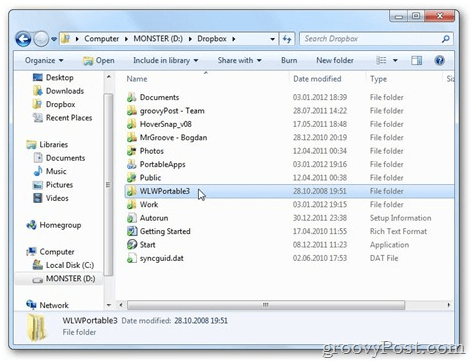
Další krok je nejdůležitější. Přejděte na místo, kde je na pevném disku nainstalován program Windows Live Writer (pokud používáte Windows 7, je to ve složce C: Program Files (x86) Windows Live) a zkopírujte všechny soubory ve složce Writer do složky, kde jste extrahovali Windows Live Přenosný spisovatel. Do podsložky AppWindowsLiveWriter.
V mém případě (pamatujte, že jsem jej rozbalil do kořenového adresáře Dropboxu), zkopíruji vše do DropboxWLWPortable3WindowsLiveWriterPortableAppWindowsLiveWriter.
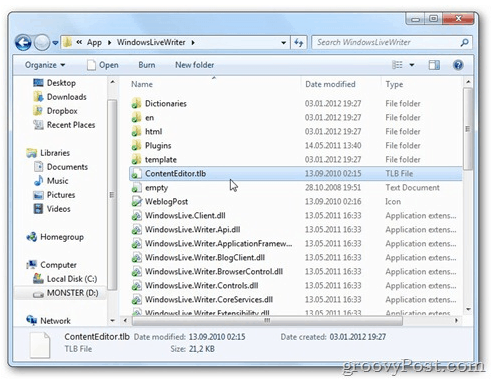
Po synchronizaci souborů se serverem Dropboxpokaždé, když spustím WindowsLiveWriterPortable.exe, spustím Windows Live Writer. Protože se soubory budou synchronizovat po celou dobu, mám všechna nastavení svých webů na každém počítači, se kterým se Dropbox synchronizuje.
A protože jsme mluvili o Dropboxu, tady je příspěvek, který jsem napsal před chvílí o spuštění sady PortableApps přímo z Dropboxu.










Zanechat komentář